CAD怎么繪制不同大小的圓?
cad中想要繪制圓形,方法有很多,如何使用cad繪制幾個大小不同的圓呢?下面我們就來看看cad繪制大小不同的圓的教程,需要的朋友可以參考下
1、啟動中望CAD軟件,新建“各種圓”,保存文件
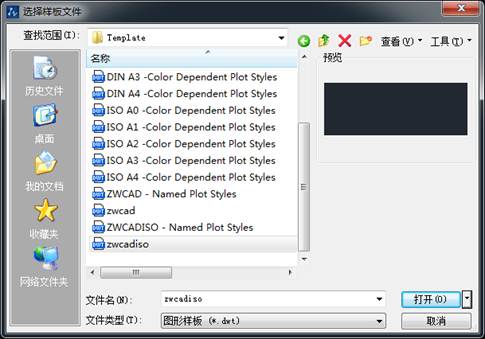
2、在命令行中輸入或動態(tài)輸入【line】命令,來執(zhí)行直線命令。在“指定第一點(diǎn):”提示下,使用鼠標(biāo)在視圖的空白位置任意單擊來確定起點(diǎn)。在"指定下一點(diǎn):"提示下,輸入“@200,0”,再按回車鍵結(jié)束,從而繪制一條水平線段。
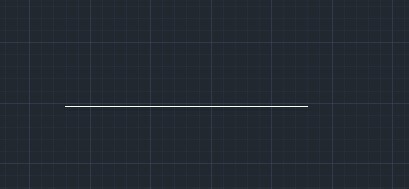
3、在命令行中輸入或動態(tài)輸入【circle】命令,來執(zhí)行圓命令。在“指定圓的圓心或【三點(diǎn)(3P)/兩點(diǎn)(2P)/切點(diǎn)、切點(diǎn)、半徑】:”提示下,將鼠標(biāo)指針移至水平線段的中點(diǎn)位置,待出現(xiàn)“中點(diǎn)”標(biāo)志時單擊,從而確定圓點(diǎn)位置。

4、在指定圓的半徑或直徑提示下,輸入半徑值為80,并按回車鍵結(jié)束,繪制半徑為80mm的圓。
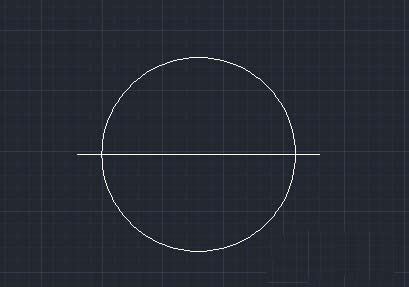
5、執(zhí)行“圓”命令(c),根據(jù)命令行提示選擇“二點(diǎn)(2p)”選項(xiàng)。在“指定圓直徑的第一個端點(diǎn):”提示下,捕捉水平線段的中點(diǎn)作為起點(diǎn);在“指定圓直徑的第二個端點(diǎn):”提示下,捕捉圓的上側(cè)象限點(diǎn)作為第二點(diǎn),從而繪制一個小圓。
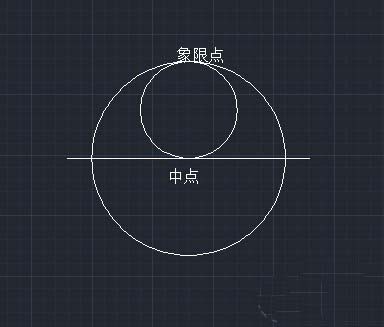
6、以“二點(diǎn)(2p)”方式來繪制另一個圓對象。在“繪圖-圓”子菜單下選擇“三點(diǎn)”(3p)命令,再使用鼠標(biāo)指針分別捕捉三個切點(diǎn)對象,從而繪制一個小圓對象。在“繪圖-圓”子菜單下選擇“相切、相切、半徑(T)”命令,捕捉左側(cè)二個圓的切點(diǎn),在“指定圓的半徑:”提示下,輸入半徑值為26.67,并按回車鍵結(jié)束,從而繪制左側(cè)的小圓對象。
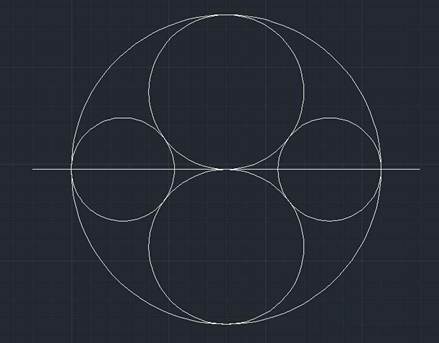
這樣不同大小的圓就畫出來啦
推薦閱讀:CAD制圖初學(xué)入門
推薦閱讀:CAD復(fù)制快捷鍵
·中望CAx一體化技術(shù)研討會:助力四川工業(yè),加速數(shù)字化轉(zhuǎn)型2024-09-20
·中望與江蘇省院達(dá)成戰(zhàn)略合作:以國產(chǎn)化方案助力建筑設(shè)計(jì)行業(yè)數(shù)字化升級2024-09-20
·中望在寧波舉辦CAx一體化技術(shù)研討會,助推浙江工業(yè)可持續(xù)創(chuàng)新2024-08-23
·聚焦區(qū)域發(fā)展獨(dú)特性,中望CAx一體化技術(shù)為貴州智能制造提供新動力2024-08-23
·ZWorld2024中望全球生態(tài)大會即將啟幕,誠邀您共襄盛舉2024-08-21
·定檔6.27!中望2024年度產(chǎn)品發(fā)布會將在廣州舉行,誠邀預(yù)約觀看直播2024-06-17
·中望軟件“出海”20年:代表中國工軟征戰(zhàn)世界2024-04-30
·2024中望教育渠道合作伙伴大會成功舉辦,開啟工軟人才培養(yǎng)新征程2024-03-29
·玩趣3D:如何應(yīng)用中望3D,快速設(shè)計(jì)基站天線傳動螺桿?2022-02-10
·趣玩3D:使用中望3D設(shè)計(jì)車頂帳篷,為戶外休閑增添新裝備2021-11-25
·現(xiàn)代與歷史的碰撞:阿根廷學(xué)生應(yīng)用中望3D,技術(shù)重現(xiàn)達(dá)·芬奇“飛碟”坦克原型2021-09-26
·我的珠寶人生:西班牙設(shè)計(jì)師用中望3D設(shè)計(jì)華美珠寶2021-09-26
·9個小妙招,切換至中望CAD竟可以如此順暢快速 2021-09-06
·原來插頭是這樣設(shè)計(jì)的,看完你學(xué)會了嗎?2021-09-06
·玩趣3D:如何巧用中望3D 2022新功能,設(shè)計(jì)專屬相機(jī)?2021-08-10
·如何使用中望3D 2022的CAM方案加工塑膠模具2021-06-24
·如何處理CAD機(jī)械版在使用中提示“圖紙沒有初始化”的情況?2024-08-02
·CAD中復(fù)制的圖形之后尺寸值變化了2017-07-20
·CAD中如何將對象編輯為多段線2018-03-14
·CAD拉伸命令選擇對象的技巧2018-03-26
·CAD使用命令與系統(tǒng)變量2017-10-16
·CAD如何根據(jù)規(guī)定度數(shù)繪制彎頭?2020-03-16
·CAD怎么分割圖紙2016-04-07
·三步教你設(shè)置CAD制圖模板2023-03-03








